Google kort: Hvernig á að finna hnit fyrir staðsetningu

Sjáðu hvernig þú getur fundið hnitin fyrir hvaða stað sem er í heiminum í Google kortum fyrir Android, Windows og iPadOS.
Þú færð svo margar tilkynningar og skilaboð í Android tækinu þínu að það er ekki einu sinni fyndið. Öll þessi skilaboð og tilkynningar geta verið talsverður höfuðverkur.
Fyrir vikið viltu skiljanlega taka þér hlé frá tækninni. Einn eiginleiki sem mun hjálpa við það er Ekki trufla eiginleikinn. Þökk sé þessum valkosti geturðu látið eiginleikann loka fyrir allar tilkynningar eða aðeins láta þær mikilvægari fara í gegnum.
Það eru tvær leiðir til að kveikja á Ekki trufla eiginleikann. Auðveldasta leiðin er að strjúka niður frá toppi skjásins og smella á eiginleikann.
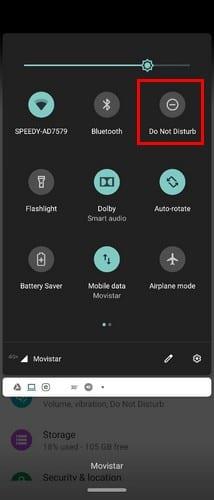
Ef þú finnur þig nú þegar í stillingum geturðu fengið aðgang að Ónáðið ekki með því að fara á:
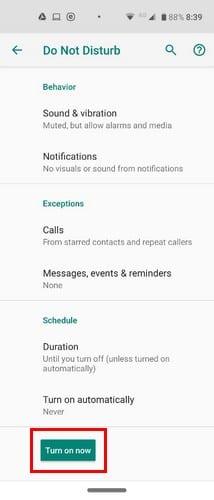
Þegar þú kveikir á „Ónáðið ekki“ viltu fá frið og ró, en þú vilt ekki sofa út. Ef þú vilt aðeins leyfa leyfinu að hljóma þegar kveikt er á eiginleikanum, bankaðu á hljóðið og titringinn og þú Þú munt sjá þrjá valkosti: Vekjara, miðla og snertihljóð .
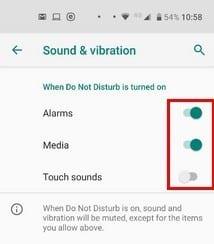
Jafnvel þegar þú vilt taka þér hlé frá símanum þínum eru tilkynningar sem þú þarft að sjá. Í tilkynningahlutanum hefurðu möguleika á að sérsníða tilkynningarnar þínar á þrjá vegu:
Ekkert hljóð frá tilkynningum
Ekkert myndefni eða hljóð frá tilkynningum
Sérsniðin
Fyrstu tveir valkostirnir tala sínu máli, en hvernig er hægt að sérsníða tilkynningar þínar með sérsniðnum valkosti. Með því að ýta á tannhjólið muntu rekast á ýmsa möguleika. Þú getur valið að:
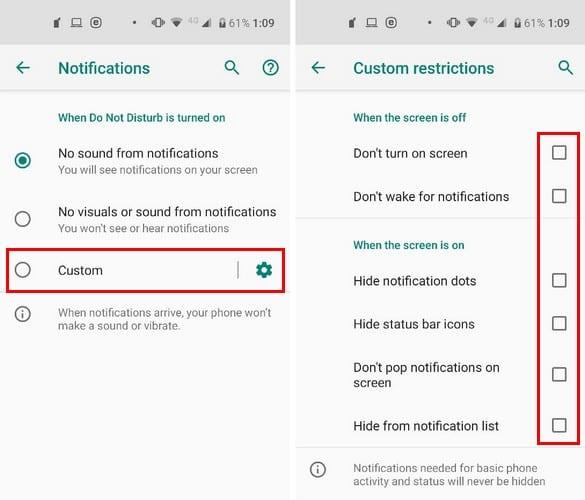
Þegar kveikt er á skjánum geturðu stjórnað tilkynningunum með því að:
Veldu þær sem þú heldur að þú þurfir og áhrifunum verður beitt strax.
Jafnvel þegar þú ert að nota „Ónáðið ekki“ eru símtöl sem þú getur ekki hunsað. Til að ganga úr skugga um að þeir fari í gegnum smelltu á Símtöl valkostinn undir Undantekningar hlutanum.
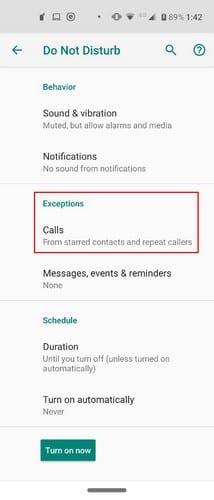
Þegar kveikt er á „Ónáðið ekki“ geturðu valið að fá aðeins símtöl frá:
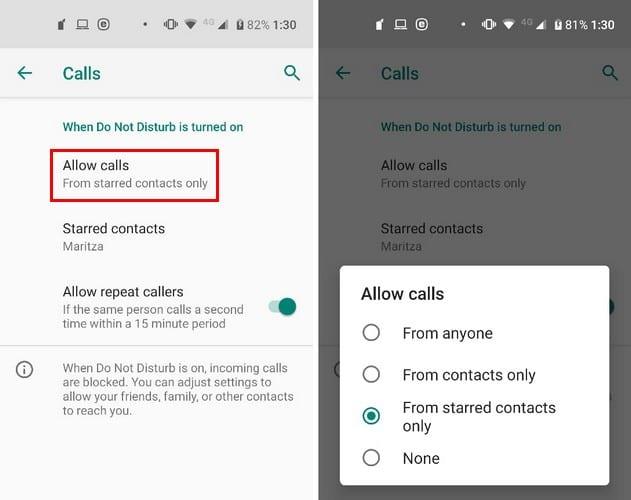
Annar valkostur til að missa ekki af nauðsynlegum símtölum er að kveikja á valkostinum sem gerir endurteknum símtölum kleift að koma í gegn. Til dæmis, ef einhver hringir oftar en einu sinni innan 15 mínútna mun símtalið fara í gegn.
Þegar kemur að skilaboðum geturðu líka valið að taka aðeins á móti þeim frá:
Það eru líka valkostir til að leyfa áminningum og viðburðum að birtast þegar þú ert með „Ónáðið ekki“ eiginleikann.
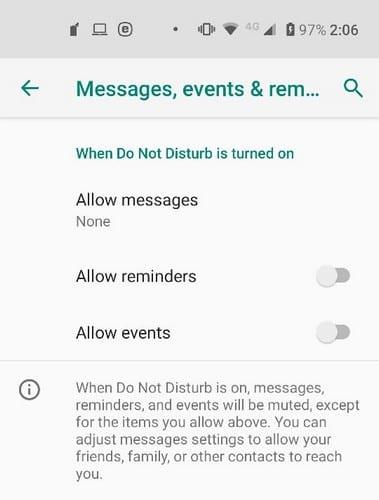
Gerðu hlutina auðveldari með því að kveikja og slökkva á „Ónáðið ekki“ eiginleikanum sjálfkrafa. Til að setja þetta upp skaltu fara í Áætlunarhlutann (síðasti valkostur niður) og smella á Kveikja sjálfkrafa valkostinn.
Þú getur annað hvort valið úr valkostunum sem þegar eru til staðar, eins og Sleeping og Events . Með viðburðavalkostinum verður „Ónáðið ekki“ eiginleikinn virkur þegar þú ert í viðburði.
Til að ganga úr skugga um að aðgerðin sé virkjuð með rétta dagatalinu, bankaðu á Á meðan á viðburðum stendur fyrir valkostinn og veldu dagatalið sem þú vilt nota.
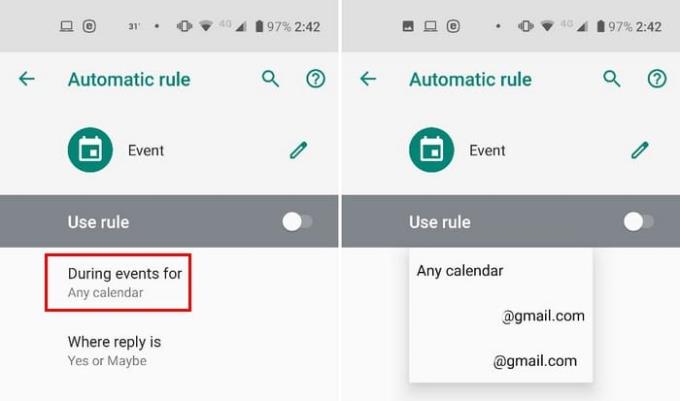
Á hinn bóginn ertu með Sleeping valmöguleikann þar sem þú getur ákveðið hvaða daga og tíma sem aðgerðin verður á. Þar sem þú vilt ekki sofa út vegna vinnu, mundu að kveikja á valkostinum sem gerir viðvörunum kleift að fara í gegn.
Með Lengd valmöguleikanum geturðu valið að slökkva á eiginleikanum handvirkt, Spyrja í hvert skipti, eða með því að nota plús/mínus táknin til að velja tímann. Tíminn getur verið allt að 15 mínútur eða allt að 12 klukkustundir.
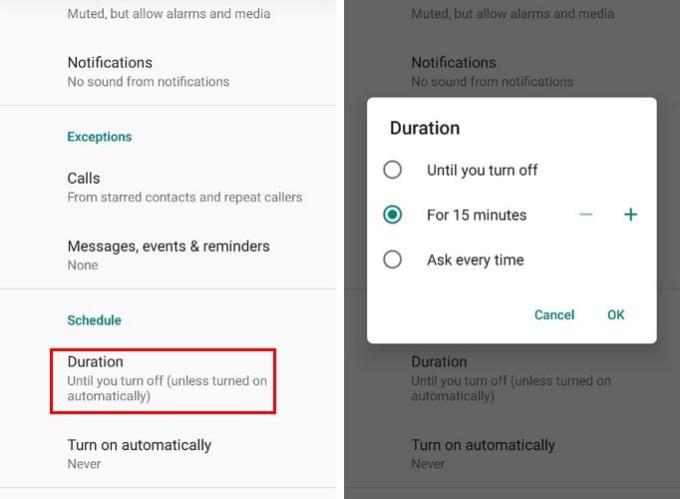
Ekki trufla eiginleiki er frábær leið til að halda smá ferskju og alveg frá öllum þessum tilkynningum. Þegar þú hefur sett það upp eins og þér líkar það gætirðu velt því fyrir þér hvernig þú hafir gert það án þess. Hversu lengi hefurðu venjulega kveikt á „Ónáðið ekki“?
Sjáðu hvernig þú getur fundið hnitin fyrir hvaða stað sem er í heiminum í Google kortum fyrir Android, Windows og iPadOS.
Hvernig á að hætta að sjá staðsetningarskilaboðin í Chrome á Android, Windows 10 eða iPad.
Sjáðu hvaða skref á að fylgja til að fá aðgang að og eyða Google kortaefninu þínu. Svona á að eyða gömlum kortum.
Samsung Galaxy S24 heldur áfram arfleifð Samsung í nýsköpun og býður notendum upp á óaðfinnanlegt viðmót með auknum eiginleikum. Meðal margra þess
Samsung Galaxy S24 serían af snjallsímum, með flottri hönnun og öflugum eiginleikum, er vinsæll kostur fyrir notendur sem vilja Android í toppstandi
Hér eru nokkur forrit sem þú getur prófað til að hjálpa þér að ljúka áramótaheitinu þínu með hjálp Android tækisins.
Komdu í veg fyrir að Google visti allar framtíðarupptökur með því að fylgja nokkrum einföldum skrefum. Ef þú heldur að Google hafi þegar vistað eitthvað, sjáðu hvernig þú getur eytt hljóðunum þínum.
Galaxy S24, nýjasti flaggskipssnjallsíminn frá Samsung, hefur enn og aftur hækkað grettistaki fyrir farsímatækni. Með nýjustu eiginleikum sínum, töfrandi
Uppgötvaðu hvað símskeyti eru og hvernig þau eru frábrugðin hópum.
Ítarleg leiðarvísir með skjámyndum um hvernig á að stilla sjálfgefna heimasíðu í Google Chrome skjáborði eða farsímaútgáfum.








